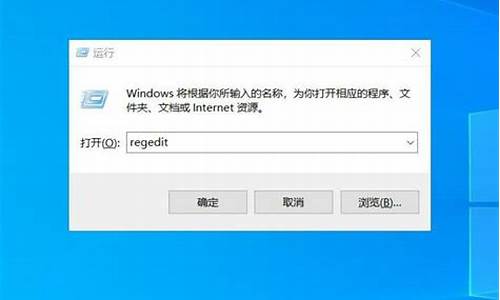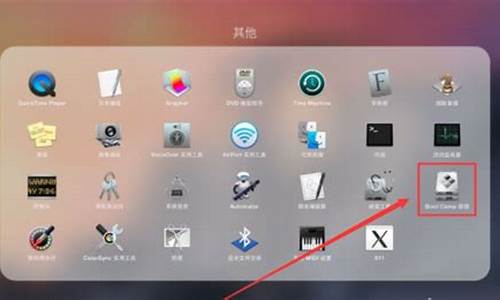怎么把电脑系统改成专业版-怎么把电脑系统改成win10
1.电脑重置后变成专业版的怎么弄
2.教你win10教育版怎么改成专业版(win10教育版改成专业版)
3.新电脑自带的家庭版系统怎么升级成专业版的win10
电脑重置后变成专业版的怎么弄

以WIN 10为例,将家庭版变为专业版的方法如下:
1、在桌面的“此电脑”上右键点击,选择属性。
2、在属性窗口“系统”中在右下部分找到“激活windows”,点击后弹出设置窗口,在窗口内点击“更改产品密钥”。
3、输入购买的Win10专业版密钥。
4、开始准备升级,准备完成电脑会自动重启。
5、重启后请不要动计算机,计算机会自动配置更新。
6、当桌面弹出“版本升级已完成”表示win10家庭版已经成功升级为专业版,可以进行操作了。
教你win10教育版怎么改成专业版(win10教育版改成专业版)
win10系统有多个版本,不同的版本之间有时候是可以转换的.有些网友安装了win10教育版后觉得不好用,想将win10教育版改专业版使用.那么win10教育版怎么改成专业版?下面是具体的操作方法.
win10系统有多个版本,不同的版本之间有时候是可以转换的。有些网友安装了win10教育版后觉得不好用,想将win10教育版改专业版使用。那么win10教育版怎么改成专业版?下面是具体的操作方法。
win10教育版改专业版方法一:
更改密钥
1、首先进入win10系统桌面,按键盘上的win+I键打开windows设置功能,选择更新和安全,进入下一步。
win10教育版电脑图解1
2、在系统激活界面中点击更改产品密钥选项,进入下一步。
win10教育版电脑图解2
3、在弹出的输入产品密钥界面中,输入win10专业版的激活密钥,点击下一步继续。
win10教育版电脑图解3
4、之后系统会自动核对系统密钥,成功后电脑就会自动变成win10专业版了。
win10教育版电脑图解4
win10教育版改专业版方法二:
一键升级Win10专业版
1、首先我们需要下载安装一个小白一键重装系统软件,然后选择自己想要的软件。
2、接着我们可以选择其它软件,然后耐心等待软件下载完成即可。
3、接着我们进入启动页选项,选择第二选项。
4、进入pe系统后,软件会自动安装系统,耐心等待安装完成后,重启即可。
5、等待进入系统桌面后,代表Win10专业版系统已经安装完成了。
以上就是教你win10教育版怎么改成专业版的详细步骤,下次就不用再担心win10教育版改专业版很难了,赶紧收藏起来吧!
新电脑自带的家庭版系统怎么升级成专业版的win10
家庭版直接升级到专业版方法
1、按组合键win+i然后再点击更新和安全。再看到的界面就是如下图所示:点击激活,再然后点击转到应用商店。
2、此时看到的界面就是购买专业版的界面。这个价格其他就是家庭版和专业版之间的差价。
3、如果没有使用微软账号登
陆系统这里会提示你输入账号登陆。我这个是用微软账号登
陆到系统的所以只需要输入密码就可以了。
4、在购买
之前需要输入一些相关的资料。这样是为了以后你要再查这个专业版密钥的身份凭证。
5、输入一些购买信息。然后再点击下一步
6、保存刚刚输入的购买信息。这个信息会保存到微软那边也是以后就是你的购买凭证。
7、购买更专业版win10升级,现在也是支持支付宝。点击继续这样就会提示支付宝二维码支付的界面。支付成功就会购买成功。
声明:本站所有文章资源内容,如无特殊说明或标注,均为采集网络资源。如若本站内容侵犯了原著者的合法权益,可联系本站删除。